ゲームの実況配信が盛り上がっている。
人気の配信者はフォロワーが何十万人もいて、月に百万円以上も稼ぐらしい。まったく夢のある話である。
早速、やってみた。
低コストでゲーム実況配信をやる方法
ゲーム実況配信をやると言っても、ちょっと味見したい程度で、本格的に機材を揃えてやるほどの本気度ではない。
そんな好奇心だけ旺盛な方向けのプランがこちらになります。
用意するもの
★PS4
都合の良いことに、PS4にはYouTune・twitch・ニコニコ動画で実況配信する機能が備わっていた。インターネット環境があれば今日から始められる。
※通信速度が低いとカクカクしたり止まったりするので注意。
マイクもPS4のコントローラーに備わっているので、最低限の配信環境でいいなら特に用意するものはない。
配信の手順
- ゲームを起動して、配信したいところで止めておく
- SHAREボタンを押して「ゲームプレイをブロードキャストする」を選択
- 配信サービスを選択
YouTube・twitch・ニコニコ生放送の中から選び、アカウント情報を紐づけする - 各種設定して配信開始
マイクの音声を含めるとか、配信のタイトルなどの諸々を設定したら「ブロードキャストを始める」で配信開始。スマホやPCで実際の配信状況を確認しながら声量を調整する - 配信を止める
SHAREボタン→「ブロードキャスト設定」から終了する
ボイスチェンジャーを使って配信する方法

「自分の声が気に入らない」「身バレが心配」「異性の声で配信したい」という方はボイスチェンジャーを使うとよい。
用意するもの
こちらはPS4以外に数点用意するものがある。
1. PC
マイク入力端子とヘッドホン出力端子のあるPC。デスクトップ・ノートどちらでもよい。
2. ボイスチェンジャーソフト
何を使ってもよいが、今回はフリーソフトの「恋声」を使用する。恋声でやってみて手応えを感じたなら、有料のハイクオリティなソフトを導入するといいだろう。
3. ヘッドセット
お試しならロジクールの安いやつで問題ない。本格的にやるならゲーミングヘッドセットが無難。
4. USBサウンドカード
サウンドカードはオーディオ音源とマイク音源を分ける機械。マイクで拾った声を、PCを介してPS4に入力するのに必要となる。
5. 接続用ケーブル
PS4・PC・ヘッドセットを接続するためのケーブルが数本必要。
必須
- 凸凸のオーディオケーブル(両端が挿す形のやつ)
必要な人だけ必要
- ヘッドセット用変換アダプタケーブル
ヘッドセットから出ているケーブルが一本の場合は必要。オーディオとマイクで別々に接続できるやつなら不要。
- 延長コード
配置の都合でケーブルが届かない場合に使う
機器の接続
- サウンドカードをPS4のUSB端子に挿す(コントローラーを挿すところ)
- ヘッドセットのオーディオ端子をサウンドカードのオーディオ端子に挿す
(写真はヘッドセットのケーブルを変換アダプタでオーディオ/マイクに分けている) - ヘッドセットのマイク端子をPCのマイク端子に挿す
- PCのオーディオ端子とサウンドカードのマイク端子をオーディオケーブルで接続
※オーディオ端子は緑色、またはヘッドホンのマーク
※マイク端子は赤色、またはマイクのマーク
※ケーブルが短い場合は延長コードを使う

恋声の設定
簡単な使用方法だけ説明する。
公式サイト:http://koigoemoe.g2.xrea.com/koigoe/koigoe.html から最新版をダウンロードしてkoigoe(x64).exeを起動。※OSが32bitの方はkoigoe.exe
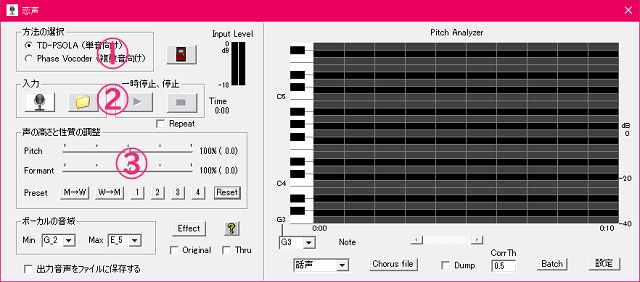
- 方法の選択
TD-PSOLA(単音向け)→変声のテスト用に
Phase Vocoder(複数音向け)→実際の実況用に - 開始・停止
マイクのボタンでボイチェン開始、■のボタンで停止 - 声の調整
Pitch:声の高さ。200を超えると機械音声っぽくなる
Formant:声質。130を超えると機械音声っぽくなる
Preset:「M→W」は男声→女声の調整サンプル。「W→M」はその逆。隣の1~4のボタンで調整内容を4つまでセーブ/ロードできる。
※ソフトが声を認識しない場合は、右下の「設定」から「録音デバイス」「再生デバイス」がヘッドセットになっているか確認する。
接続の確認
上記の接続ができたらPCでボイチェンソフトを起動し、PS4に変換された声が入ってくるか確認する。
確認手順
- PS4のホーム画面から「設定」→「周辺機器」→「オーディオ機器」と進む
- 「入力機器」がUSBヘッドセットになっていれば接続はOK
- 「マイクレベルを調整する」を選択し、実際に喋ってみる。ヘッドセットから美少女ボイスが聞こえたらボイチェン成功
※サウンドカード・マイクが認識されない場合は、全て接続した状態でPS4を再起動する
※声が聞こえない場合はPCの音量を上げてみる(デフォルトの音量が非常に小さい場合がある)
実況動画を編集して配信する

「生放送は緊張して普段の実力が出せないッ」という方は、納得いくプレイができた分だけ録画・編集して投稿するとよい。
PS4には録画機能がある
PS4のプレイ中、SHAREボタンから「ビデオクリップを保存する」を選択すると、最大60分まで遡って動画を保存できる。保存する時間は「シェアとブロードキャストの設定」にて。
保存した動画はキャプチャーギャラリーで確認し、そのまま配信サイトにアップも可。
編集する
トリミングだけならPS4でも可能。
本格的な編集をしたい場合はUSBメモリに移し、PCに取り込んでAdobe Premiere Proで編集しよう。
その際、自分の変声と拙いトーク力にすぐさま引退を決意するだろう。ここで投げ出さなかった者、自分と向き合った者にのみ、人気配信者への扉が開けるのだ。
おわりに
以上、PS4でボイチェンしてゲーム実況する方法であった。なお、PS5でも同様にできるだろう。
PS4・PCを除けば3,000~5,000円程度で揃うので、興味のある方は今すぐやってみてほしい。バ美肉おじさんになりたい方は追加でキャプチャーボードと美少女絵の用意を。
ちなみに私は数回配信して辞めた。人に見せるほどの腕も話術もなければ、今後努力していくモチベーションもないためだ。
また、涼宮ハルヒのような声にしたかったのだが、地声が低いためか無理だった。裏声と喋り方の訓練も必要らしく、ボイチェンに夢を見すぎていたようだ。
なんにせよ、いい経験にはなった。やりもしないで文句を言う奴はつまらんからな。この記事が誰かの参考になれば尚浮かばれる。
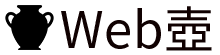







コメント